iPhoneを使っていると常に付きまとうのがバッテリーの残量についての悩みです。電池が1日持たない、あるいは電池の減りが早いと感じている人も多いのではないでしょうか。
外出先などでも充電できるように、充電ケーブルや外部バッテリーを持っておくのも手段のひとつですが、iPhoneの設定や使い方を見直すことで、バッテリーの持ちがよくなる可能性があります!この記事では、iPhoneの電池を長持ちさせるポイントをご紹介します。
1.画面の明るさを調整する
ディスプレイ画面の明るさは、バッテリーにかなり影響します。ストレスにならない程度に明るさを落としておきましょう。「明るさの自動調節」をオフにすればさらに節電効果があります。
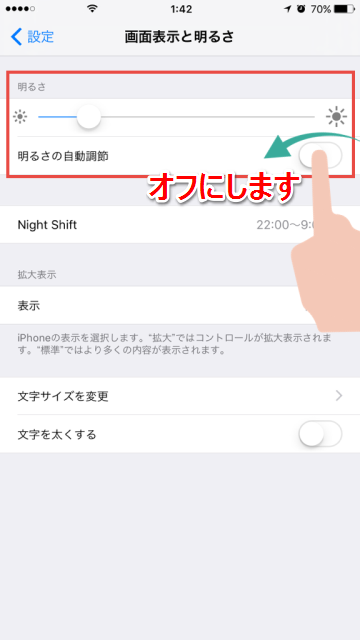
- ホーム画面から「設定」を起動し、「画面表示と明るさ」をタップします
- 画面表示と明るさの画面では、バーをスライドして明るさを調節できます。明るさの自動調節はオン(緑)からオフ(白)にしましょう
2.Live壁紙、ダイナミック壁紙を使用しない
iPhoneのホーム画面やロック画面では、iPhone標準の壁紙のほか、自分の好きな画像に設定することができますが、Live壁紙やダイナミック壁紙は、通常の静止画の壁紙よりもバッテリー消耗が大きくなります。
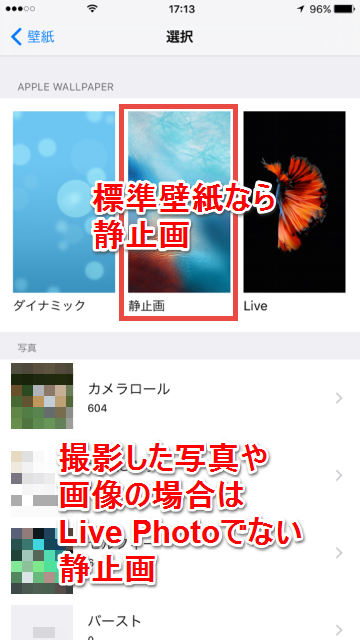
- ホーム画面から「設定」を起動し、「壁紙」をタップします
- 「壁紙を選択」をタップし、カメラロールの静止画の画像、またはAPPLE WALLPAPERの静止画の壁紙を選択しましょう
3.Wi-FiやBluetoothをオフにする
Wi-Fiは、実は使ってないときでも、オンにしているだけで勝手に無線LANを探して接続しようとします。使わないときはこまめにオフにすることが節電につながります。またBluetooth機能をオンにしていると、使用していない間もバッテリーを消費しています。こちらも使わない時はオフにしましょう。
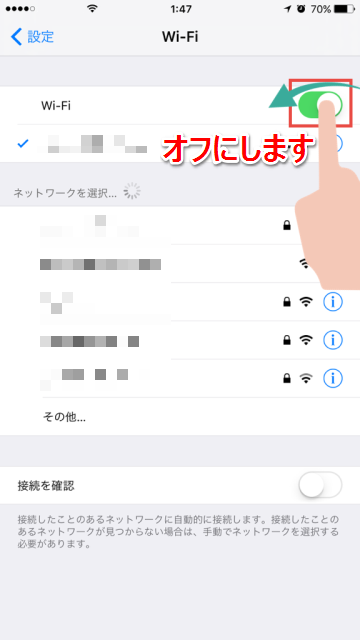
- Wi-Fi
ホーム画面から「設定」を起動し、「Wi-Fi」をタップします。オン(緑)になっているのをタップし、オフ(白)にしましょう - 画面下部から上にスワイプして呼び出す「コントロールセンター」でも、オン/オフの切り替えが可能です
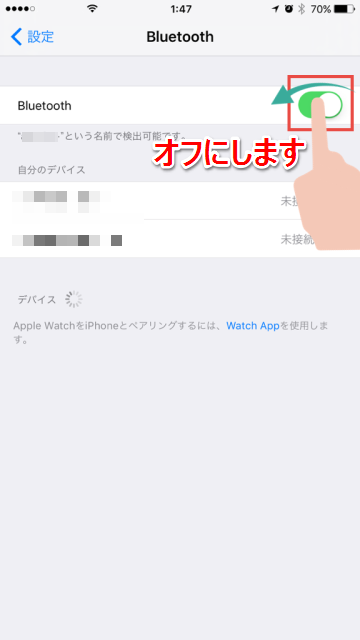
- Bluetooth
ホーム画面から「設定」を起動し、「Bluetooth」をタップします。こちらもオン(緑)になっているのをタップして、オフ(白)にしましょう - 画面下部から上にスワイプして呼び出す「コントロールセンター」でも、オン/オフの切り替えが可能です
4.インターネット共有(テザリング)をオフにする
iPhoneには、iPhoneをモバイルルーター代わりに利用できる「テザリング」機能が搭載されています。「テザリング」を使わないときはオフにしておきましょう。
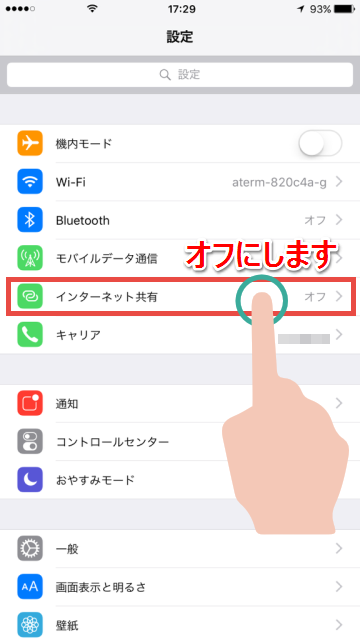
- ホーム画面から「設定」を起動し、「インターネット共有」をオフにします
- 「テザリング」はオプションで契約するため、契約していない場合は表示されません
5.データローミングをオフにする
海外でiPhoneを使用する際、海外の通信事業者経由でデータ通信できる「データローミング」ですが、海外でiPhoneを使用しない場合は機能をオフにしておきましょう。
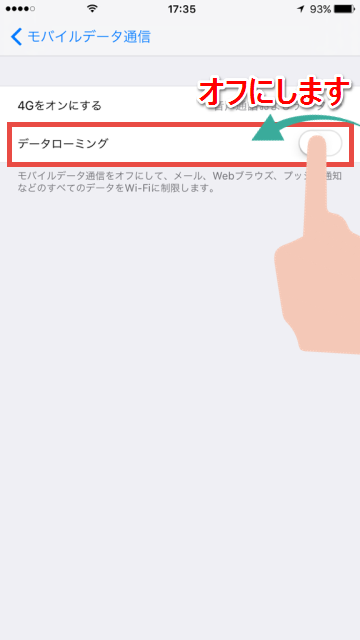
- ホーム画面から「設定」を起動し、「モバイルデータ通信」をタップします
- 「モバイルデータ通信のオプション」をタップし、データローミングをオフ(白)にします
6.iCloud機能をオフにする
Appleのクラウドサービス「iCloud」は、データのバックアップなどに便利な機能ですが、利用しない項目はオフにしておくと、データ通信量、バッテリー、クラウドストレージの節約にもなります。
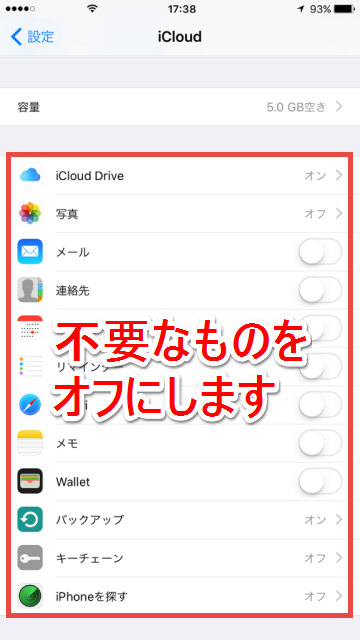
- ホーム画面から「設定」を起動し、「iCloud」をタップします
- 画像はすべてをオフにした設定です。項目ごとに個別にオン/オフの設定ができるため、不要なものはオフにしましょう
